
ある時点でWindows10コンピューターを再起動する必要があるかもしれませんが、厄介な点は、再起動すると、 使用していたフォルダを手動で開く必要があります 以前。 これは多くの人にとって厄介なことですが、現実には解決策があります。 これらのフォルダを自動的に再度開く方法があるためです。
Windows 10には、これを調整できるネイティブ機能があります。 したがって、コンピュータを再起動した後、開いていたフォルダは、何もしなくても再び開きます。 時間を節約することに加えて、非常に快適です。
何もインストールしなくても、これを実現するのは非常に簡単です。 私たちがしなければならない唯一のこと Windows10ファイルエクスプローラーに移動することです。 これは、他の多くのオプションの中でも、この側面を構成する可能性がある場所です。 ファイルエクスプローラーの上部を見てみましょう。
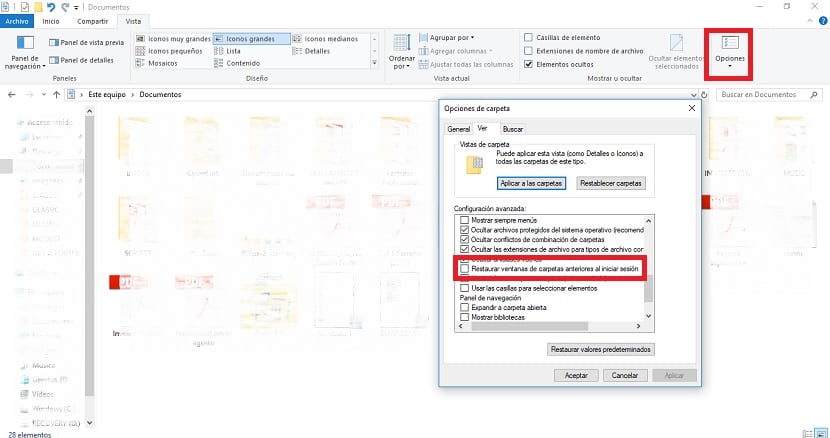
画面上部に表示される「表示」オプションをクリックします。 ファイルエクスプローラーに表示されるオプションが変更されます。 オプションのセクションを見る必要があります、画面の右上に表示されます。 それをクリックすると、新しいウィンドウが開きます。
開いたこの新しいウィンドウで、上部に表示される「表示」オプションをクリックする必要があります。 中に入ると、詳細設定をクリックします。 一連のセクションを以下に示します。その横にマークを付けることができるボックスがあります。 «と書かれているものを探す必要がありますログイン前にフォルダウィンドウを復元する«。 そして、それをマークします。
その後、申し込み、承諾、退会を行います。 この方法では、 Windows 10は、次に再起動する必要があるときに、これらのフォルダーを自動的に開きます。 作業中のフォルダを紛失したり忘れたりしない非常に簡単な方法。